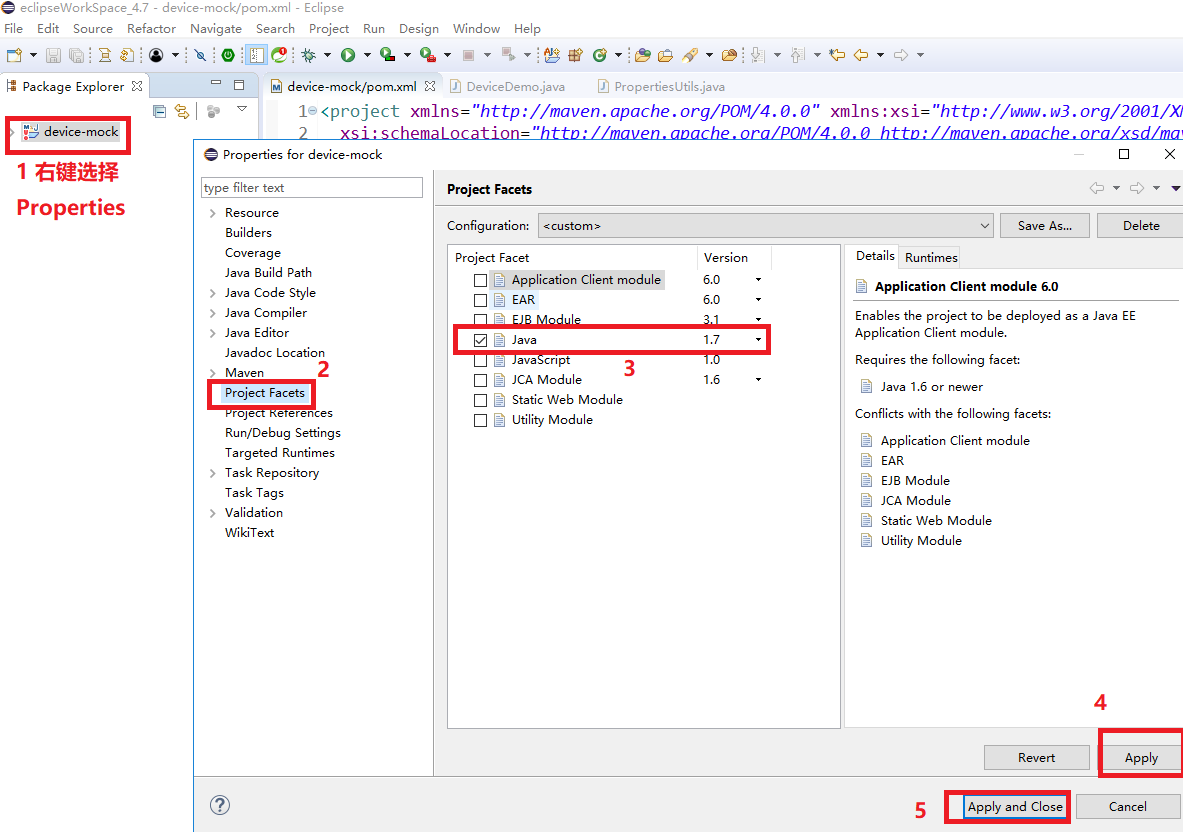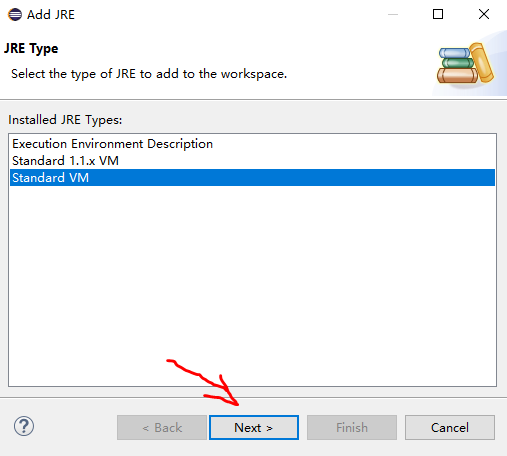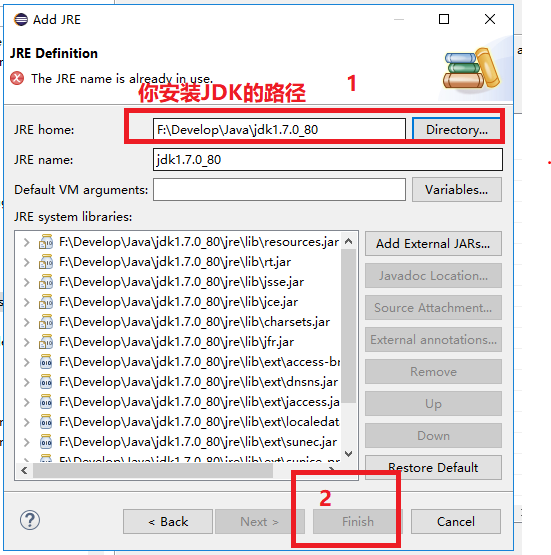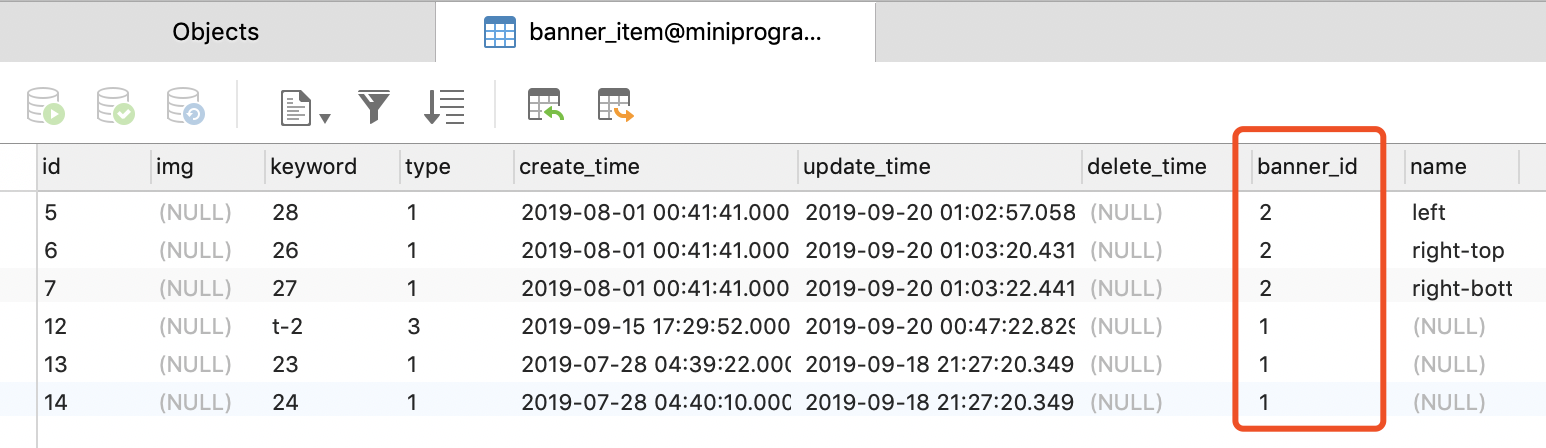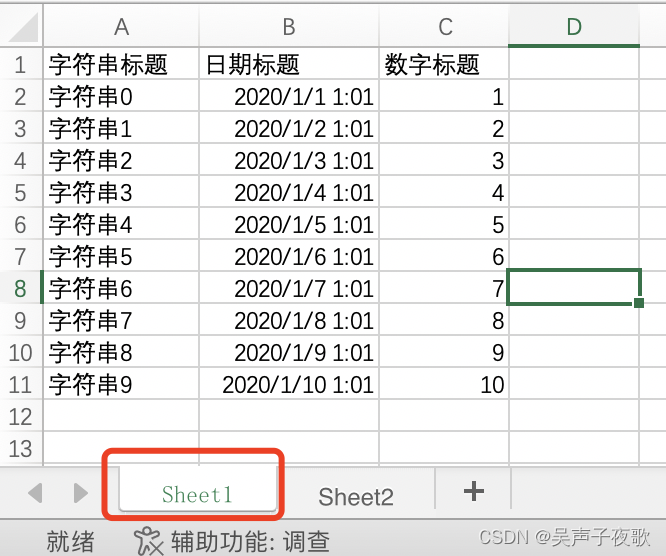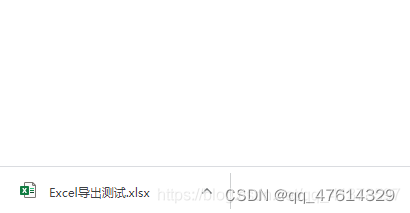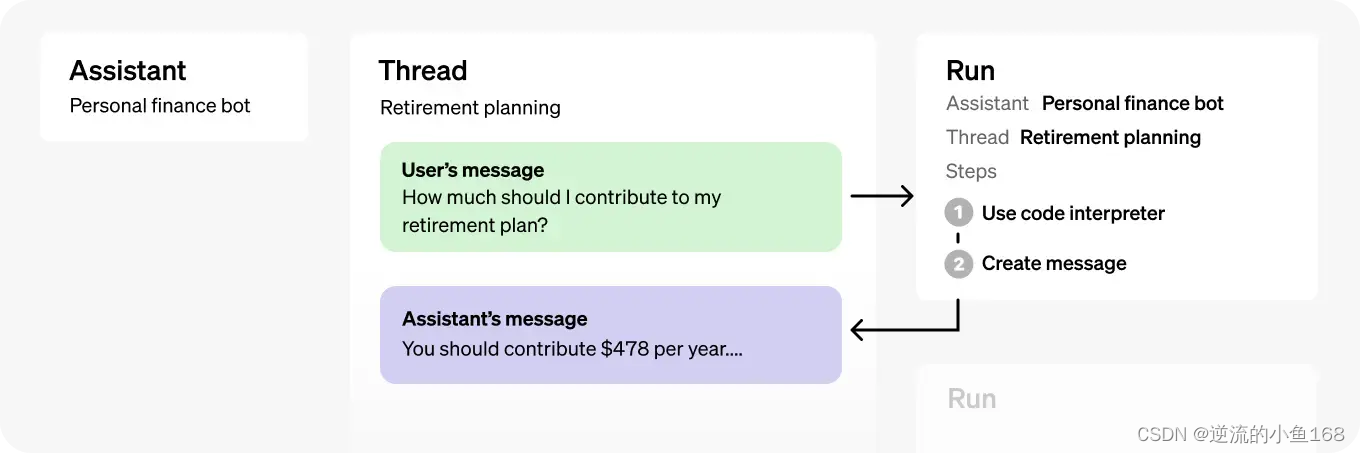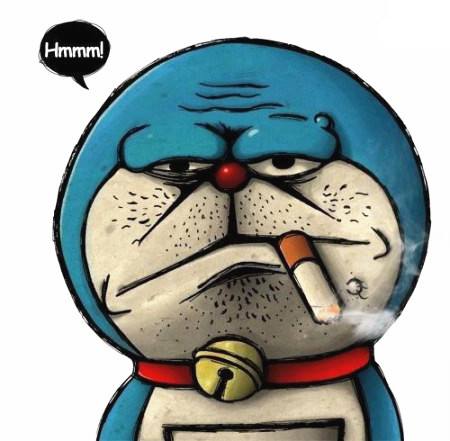eclipse来回切换项目的JDK版本最全的方法
问题描述:我们用eclipse在做项目的时候会切换jdk版本,本地运行的项目所使用的jdk版本比Linux服务器高(低),需要调低(高)JDK版本。那么如何通过eclipse配置来切换呢?
此处以我把jdk版本从1.8切换到1.7为例:
其实方法很简单,所有需要在eclipse中设置,分两块:
第一块:设置eclipse工作空间的JDK版本,即eclipse中所有项目的编译运行的环境(全局配置)
步骤1:Window —> Preferences —> Java —> Compiler —> 右侧面板设置为1.7, 如图所示:
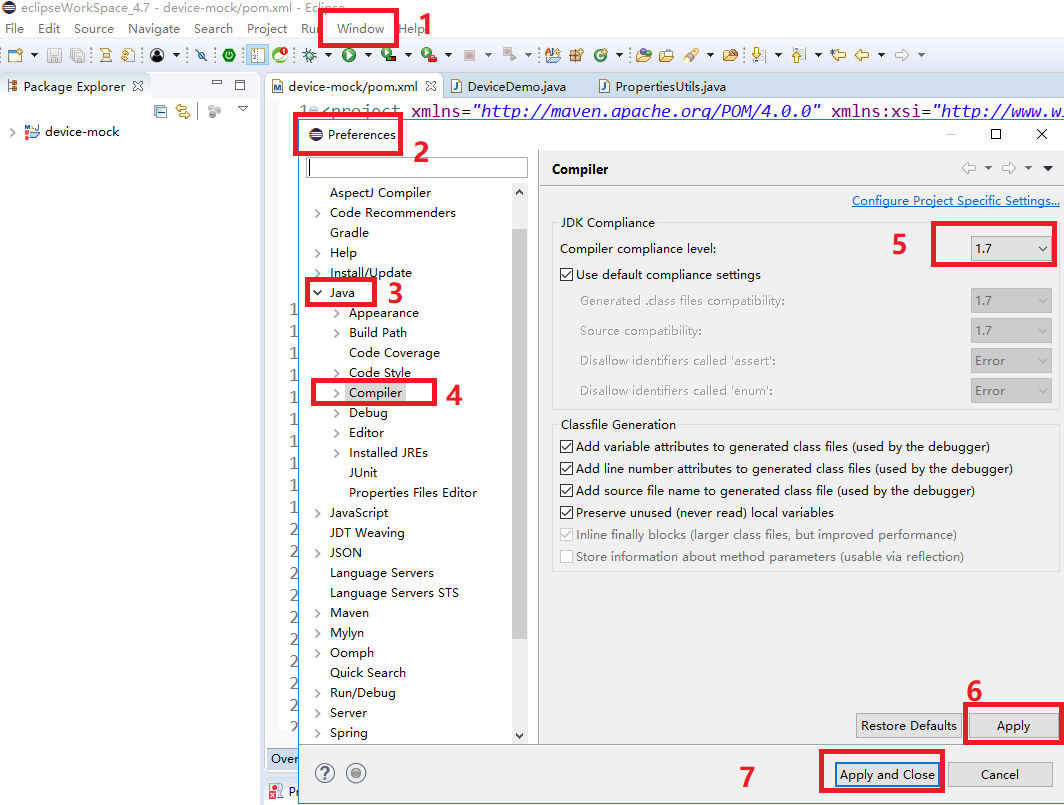
步骤2:Window —> Preferences —> Java —> Installed JREs —> 右侧面板“Add”本地的1.7版本JDK路径,并勾上
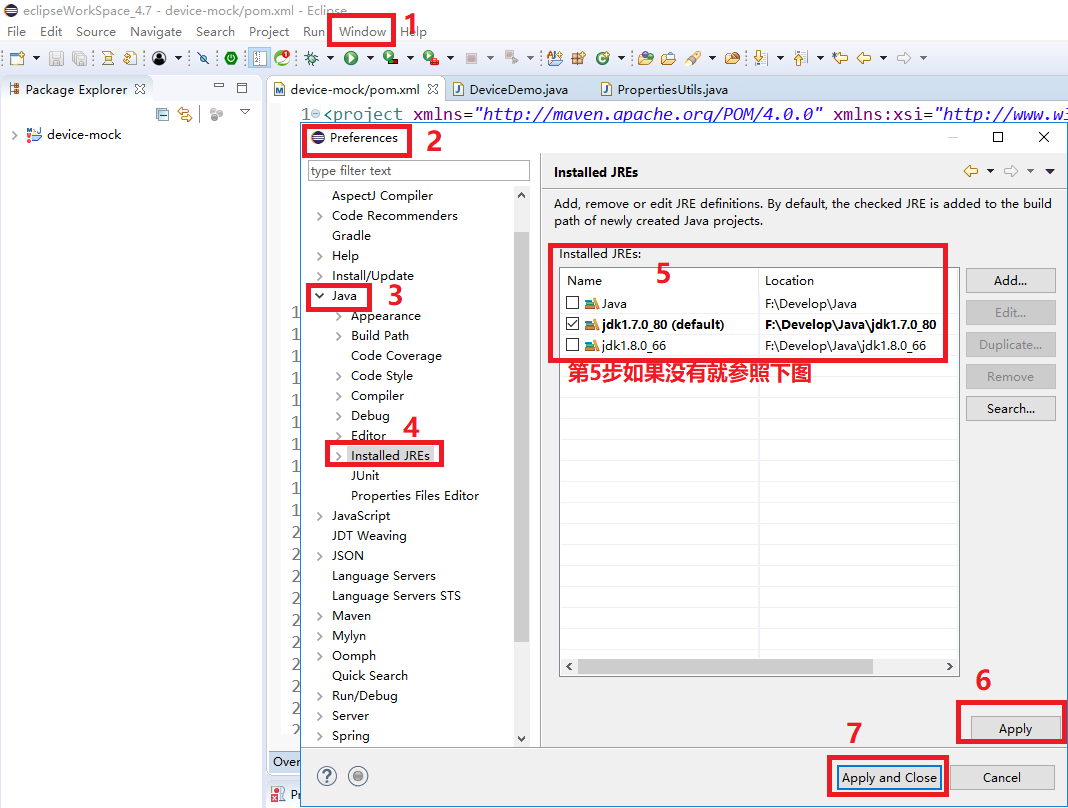
如果没有上面5的话,就点击5右边的Add…如下图:
点击Next会出现下图所示:按指示往下进行
继续往下看…
第二块:配置你要改变JDK的项目的JDK版本:
步骤3:点击项目右键(一般是cms-core分项目,而不是cms-cms项目)—> Properties(或项目右键 —> Build Path —> Configure Build Path)—> Java Build Path(右侧面板)—> Libraries —>(如果有JRE System Library [JavaSE-1.8]就点右侧的“Edit…”改为本地jdk1.7,如果是其他的jdk点“Remove” —> Add Library… —> 选“JRE System Library ” —> Next —> 再改为本地的jdk1.7)—> 然后确保Libraries右侧的标签页“Order And Export”也出现JRE System Library [JavaSE-1.7]
步骤4:与Java Build Path同页面的Java Compiler—右侧面板设置为1.7
步骤5:与Java Compiler同页面的Project Facets—右侧面板勾上Java,Version设为1.7
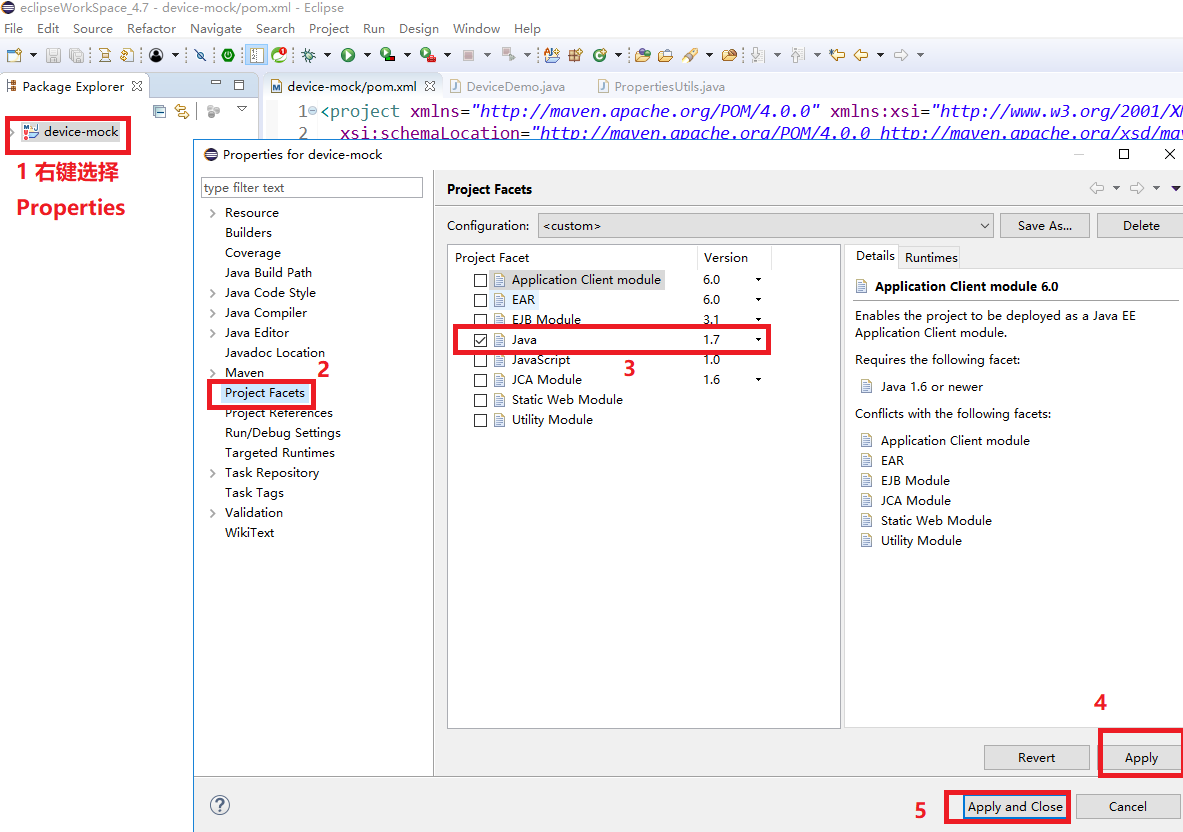
重要提示:有些人本来项目是好的或者新导下来没问题的项目,在设置完JDK后项目就出错了,项目包名上有小红叉,但是就是没找到报错的文件,此时你就要看看是不是你的项目右键 —> build path设置页面有没有报错的,也要看看你的JDK版本这几步都设置到了吗,少其中一步你的项目可能会报错出现小红叉而不会在具体的文件上出现小红叉,即使你的项目能跑,好像运行没什么问题,等项目部署到服务器上,真正的版本问题出现,很有可能就找不到方向了。在此重要提醒!!!
- 本文标签: 其他
- 本文链接: https://www.idarks.com/article/13
- 版权声明: 本文由暗影原创发布,转载请遵循《署名-非商业性使用-相同方式共享 4.0 国际 (CC BY-NC-SA 4.0)》许可协议授权